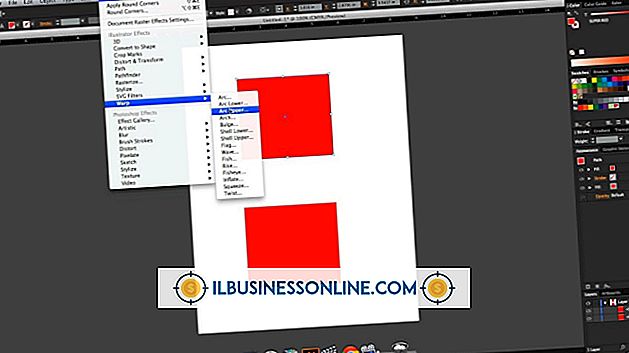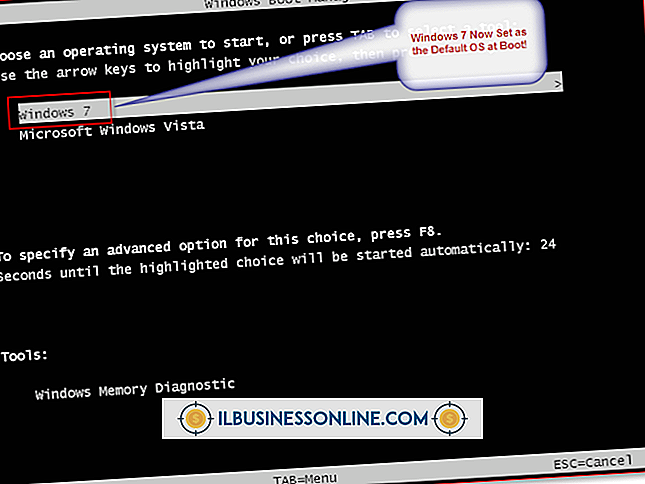Bagaimana Menghubungkan Hashtag di Facebook

Simbol tagar (#) adalah cara bagi orang-orang di twitter untuk mengkategorikan kata kunci tertentu. Ini tidak hanya membantu ketika orang mencari topik tren tertentu tetapi juga menampilkan semua Tweet lainnya yang telah ditandai dengan tagar khusus. Anda dapat menggunakan fitur ini untuk keuntungan Anda dengan memasukkan tagar di pembaruan status halaman bisnis Facebook Anda. Meskipun Facebook tidak secara otomatis mengkategorikan tagar, Anda dapat mencapai hasil yang sama dengan memasukkan tautan dengan pembaruan status. Menautkan halaman bisnis Facebook Anda ke akun Twitter bisnis Anda juga akan menghasilkan pembaruan yang ditampilkan di Twitter.
1.
Arahkan ke situs web Twitter (tautan di Sumber) dan masuk ke akun Anda menggunakan nama pengguna dan kata sandi Anda.
2.
Masukkan tagar yang ingin Anda tautkan di kotak "Cari" di bagian atas layar untuk menampilkan daftar tweet di Twitter yang berisi tagar ini.
3.
Klik kanan pada tagar yang ingin Anda tautkan dan pilih "Salin Alamat Tautan" dari daftar opsi.
4.
Masuk ke akun Facebook Anda dan kemudian arahkan ke halaman tautan Facebook ke Twitter (tautan di Sumber). Klik tombol "Tautan ke Twitter" di sebelah halaman bisnis Anda dan kemudian masukkan nama pengguna dan kata sandi Twitter Anda. Jika Anda menggunakan Facebook "sebagai" halaman bisnis Anda, Anda akan diminta untuk beralih ke profil pribadi Anda. Klik "Lanjutkan sebagai nama pengguna Anda " dan kemudian klik tautan "Tautkan halaman ke Twitter". Klik tombol "Tautan ke Twitter" di sebelah halaman bisnis Anda.
5.
Klik tombol "Otorisasi Aplikasi" dan setelah itu Anda akan diarahkan kembali ke Facebook. Klik kotak centang di sebelah "Pembaruan Status" untuk memastikan bahwa pembaruan status Facebook Anda juga ditampilkan di Twitter secara otomatis sebagai tweet.
6.
Klik tombol "Simpan Perubahan" dan kemudian Klik tombol "Rumah" di sudut kanan atas layar. Klik nama halaman bisnis Anda di sebelah kiri layar di bawah bagian "HALAMAN DAN IKLAN".
7.
Klik "Status" pada halaman dan kemudian masukkan pesan Anda dan tambahkan tagar di akhir. Tekan "Ctrl + V" untuk menempelkan tautan ke tagar Twitter di akhir pesan.
8.
Klik tombol "Posting" untuk membuat pembaruan status dengan tautan ke tagar Twitter. Pembaruan juga akan muncul di Twitter dengan tagar yang secara otomatis ditautkan ke tweet lain.
Tip
- Batasi pembaruan status Facebook Anda hingga 140 karakter, yang merupakan maksimum yang dapat ditampilkan Twitter dalam satu tweet. Agar semuanya rapi, pastikan bahwa pesan termasuk tagar tepat 140 karakter.